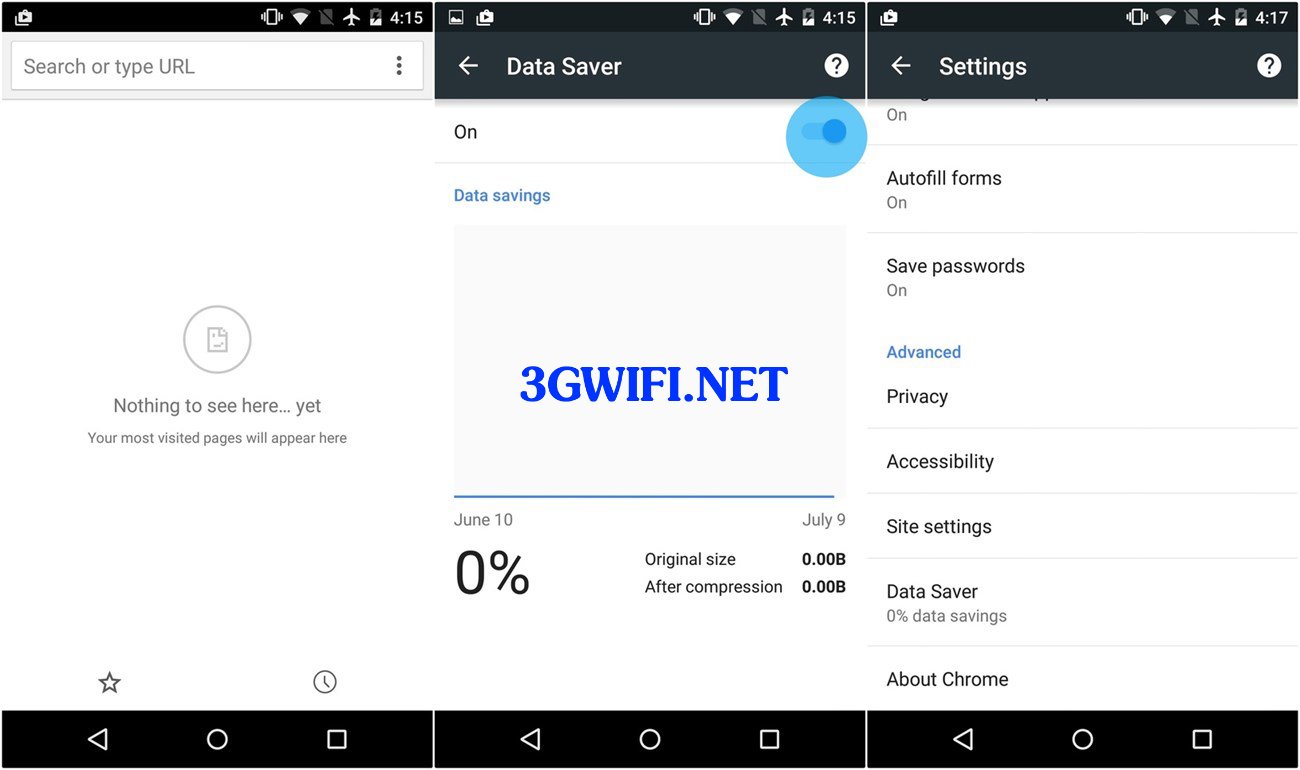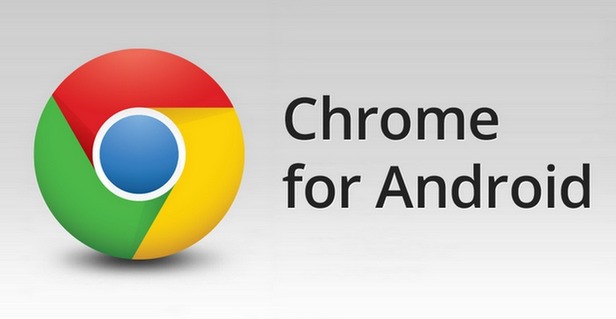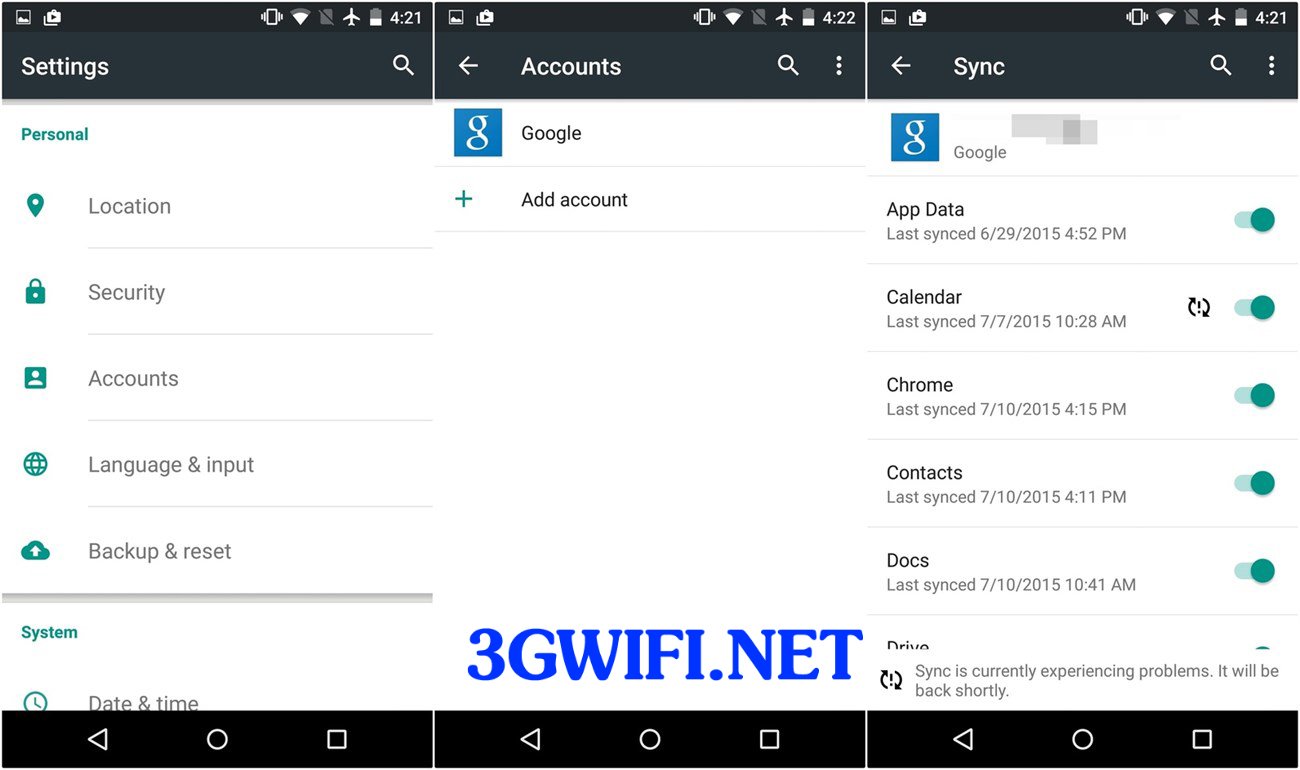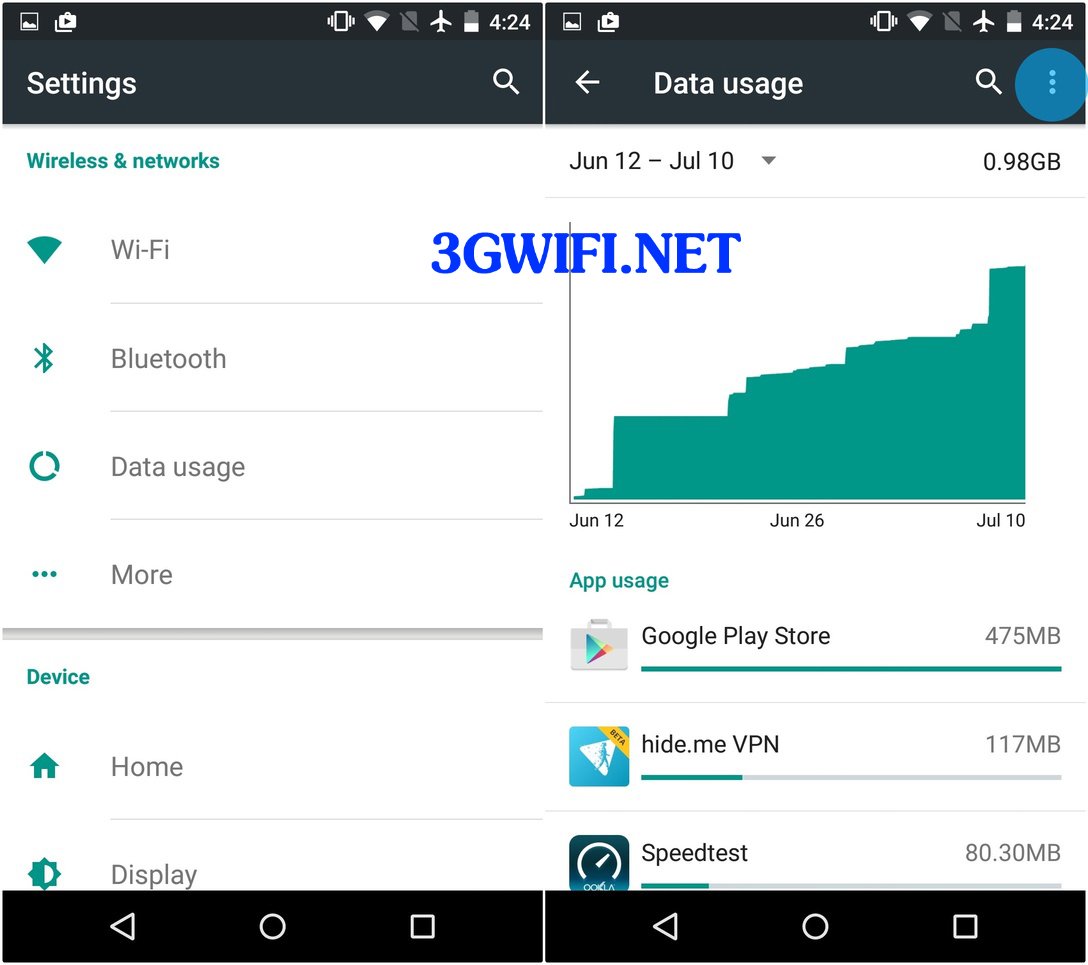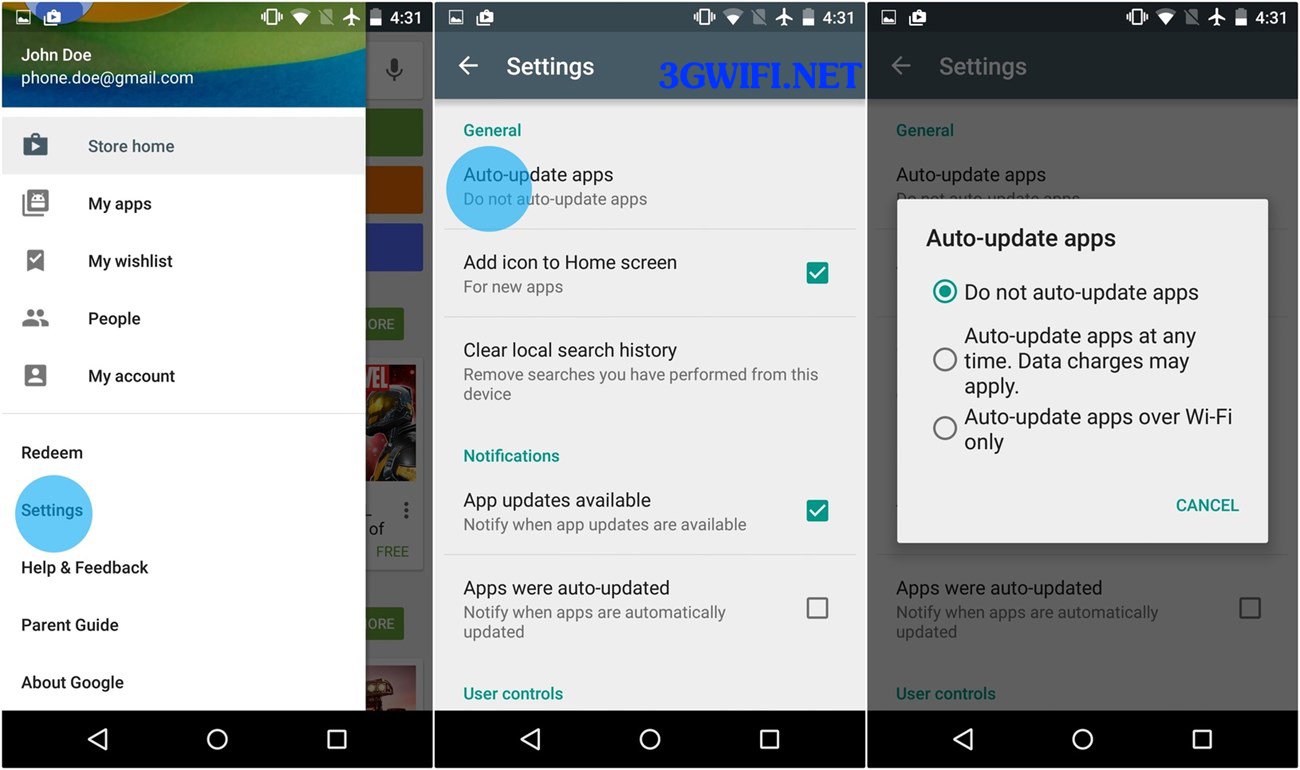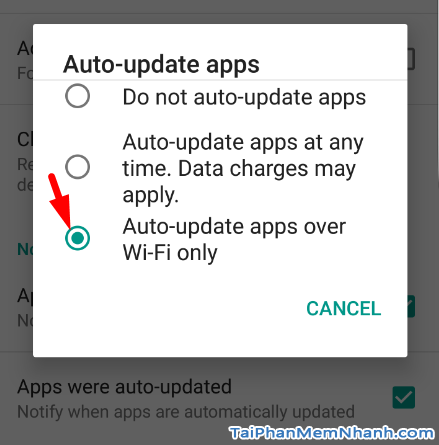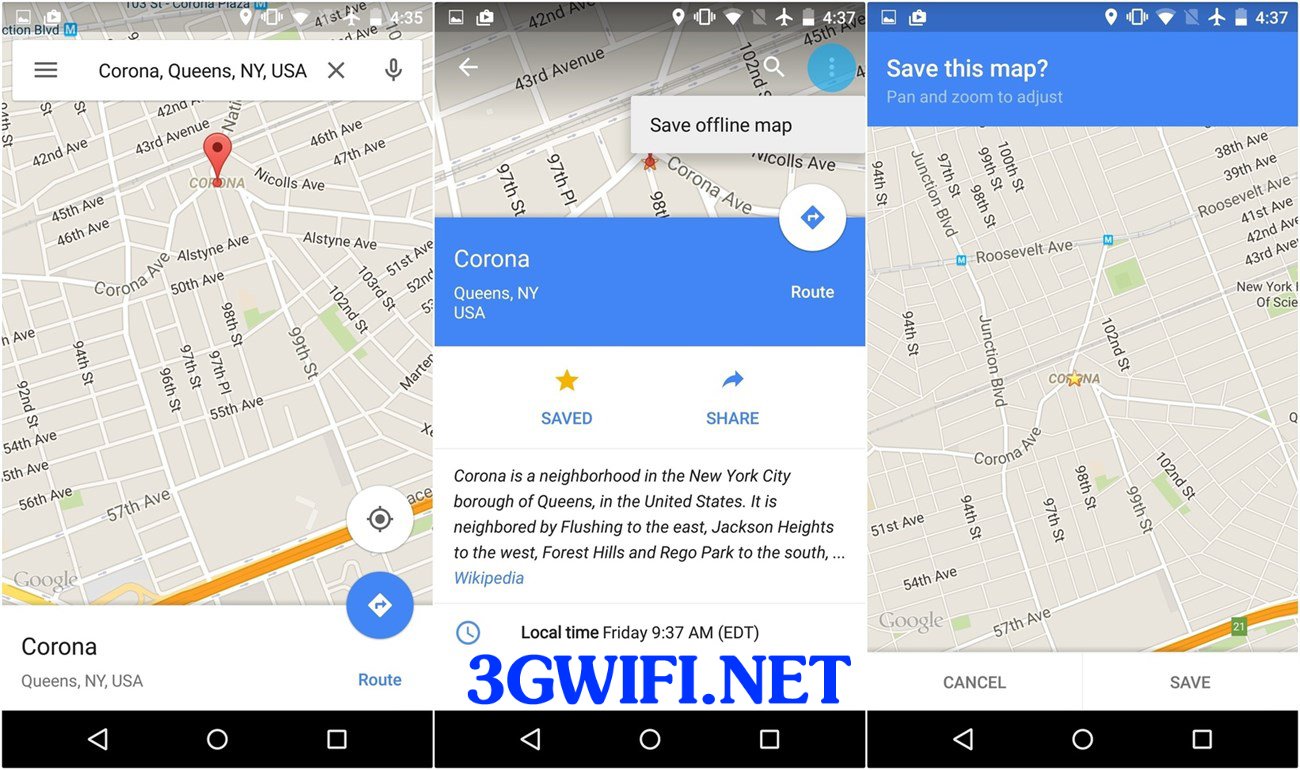Lên mạng lướt web, update phần mềm, MXH… tất cả những thao tác trên đều cần kết nối mạng. Nhưng không phải lúc nào cũng có wifi để làm việc đó vì thế sử dụng 3G/4G là phương án thay thế. Nhưng nhiều khi nó lại ngốn dung lượng 3G quá nhiều với những ứng dụng mà bạn không mong muốn. Vậy sau đây 3GWIFI.NET xin chia sẻ đến bạn các thủ thuật tiết kiệm 3G trên điện thoại sử dụng HĐH Android.
Cách cách giúp tiết kiệm dữ liệu 3G/4G trên HĐH Android
Tiết kiệm với trình duyệt Chrome
Bạn chọn biểu tượng có hình cột 3 dòng sau đó chọn phần cài đặt. Trong menu cài đặt bạn lựa chọn trình duyệt tiết kiệm dữ liệu sau đó trược nút về chế độ Bật. Sau khi kích hoạt chế độ tiết kiệm dữ liệu tự động. Trình duyệt sẽ giảm dung lượng các dữ liệu khi tải xuống.
Khi bạn lướt web như vậy bạn sẽ tiết kiệm rất nhiều dung lượng. Nếu bạn hay sử dụng Chrome để lướt web thì đó là cách để bạn tiết kiệm dung lượng tốt nhất.
Tắt những đồng bộ không cần thiết
Tắt các đồng bộ giữa các tài khoản với điện thoại đó là cách tuyệt vời nhất để giúp bạn tiết kiệm được dữ liệu mạng bên cạnh đó bạn còn có thể tiết kiệm được pin cùng với dung lượng bộ nhớ trên thiết bị. Để tiến hành thao tác này bạn chủ cần kéo thanh thông báo sau đó tắt lựa chọn đồng bộ.
>>> Tham khảo những bộ phát wifi tốt nhất của: bộ phát wifi 3G tốt nhất hiện nay
Nếu tùy chọn đó mà không xuất hiện ở thanh thông báo thì bạn vào phần cài đặt > Tài khoản > chọn tài khoản mà bạn muốn tắt đồng bộ dữ liệu đi. Tiếp đến chọn các mục không muốn đồng bộ, bạn nên thực hiện cùng 1 lúc với nhiều tài khoản như của Google, Facebook để mang đến hiệu quả tốt nhất.
Đặt giới hạn dữ liệu sử dụng mạng
Bạn không dùng gói cước giới hạn dung lượng bởi muốn lúc nào tốc độ cũng cao nhất. Nhưng nếu bạn không đưa ra cho mình một giới hạn nhất định bạn đôi khi sẽ bất ngờ với dung lượng mà mình đã sử dụng. Để đặt ra các giới hạn dữ liệu trên thiết bị.
Bạn vào phần cài đặt > Kết nối > Mức dữ liệu sử dụng sau đó bạn chỉnh thanh dữ liệu để có thể cảnh báo dữ liệu sao cho phù hợp hơn với nhu cầu sử dụng mà bạn mong muốn. Bên cạnh đó bạn vào biểu tượng ba chấm phía bền phải trên cùng chọn hạn chế dữ liệu nền như thế sẽ giúp bạn tiết kiệm thêm các dữ liệu mạng. Đồng thời khi vào mức sử dụng dữ liệu bạn cũng biết các app nào đang tiêu tốn nhiều dữ liệu nhất để sử dụng tốt hơn
Chỉ cập nhật ứng dụng khi có Wifi
Cập nhật ứng dụng mới nhất là việc cần thiết để cho ứng dụng được sửa lỗi và giúp cho ứng dụng hoạt động tốt hơn. Nhưng nếu như bạn không muốn việc cập nhật ứng dụng sử dụng dữ liệu từ 3G bạn chỉ thiết lập chỉ khi có wifi. Việc tùy chọn cập nhật ứng dụng chỉ lúc có wifi là rất đơn giản.
>>> Lúc nào cũng có wifi để cập nhật ứng dụng khi đã có: bộ phát wifi 4g
Bạn vào menu Google Play từ góc bên trái và chọn phần cài đặt > Tự động cập nhật ứng dụng. Bạn sẽ thấy có một cửa sổ Popup với 3 tùy chọn. Do not auto-update apps (Tắt tự động cập nhật ứng dụng),Auto-update apps at any time (Tự động cập nhật bất cứ lúc nào), Auto-update apps over Wi-Fi only (Tự động cập nhật khi có Wifi), lựa chọn chế độ tự động cập nhật khi có wifi để dữ liệu được tiết kiệm hơn.
Lưu bản đồ để sử dụng ngoại tuyến
Đây là cách không những chỉ giúp bạn tiết kiệm được dữ liệu mà còn có thể xem được bản đồ ở bất cứ lúc nào mà bạn chẳng cần phải kết nối mạng. Để thực hiện được chế độ này bạn chọn địa điểm mà mình cần tìm sau đó chọn biểu tượng ba chấm.
Rồi ấn Save map to Use offline (Lưu bản đồ sử dụng ngoại tuyền) tiếp đến bạn mới phóng to/thu nhỏ ở khu vực mà bạn cần lưu bản đồ sau đó nhấn nút Save để lưu và đặt tên dành cho khu vực mà bạn muốn lưu. Tuy là không sử dụng để luuw được quá nhiều nhưng cũng sẽ giúp bạn tiết kiệm được dữ liệu mạng sử dụng.